Reklaam
 Need, kes teevad palju heli-teksti transkriptsioone, teavad liiga hästi, et isegi digimängija abil digitaalne tekstitöötlusprogramm ja võimalus tippida kümme sõrme hämmastava kiirusega, transkribeerimine on endiselt a väljakutsuv ülesanne. Eelkõige seetõttu, et teiste inimeste ütluste järgi püüdmine pole nii lihtne, kui see kõlab, ja enamus inimese tavalistest trükikiirustest ei suuda kunagi kõnekiirusele järele jõuda.
Need, kes teevad palju heli-teksti transkriptsioone, teavad liiga hästi, et isegi digimängija abil digitaalne tekstitöötlusprogramm ja võimalus tippida kümme sõrme hämmastava kiirusega, transkribeerimine on endiselt a väljakutsuv ülesanne. Eelkõige seetõttu, et teiste inimeste ütluste järgi püüdmine pole nii lihtne, kui see kõlab, ja enamus inimese tavalistest trükikiirustest ei suuda kunagi kõnekiirusele järele jõuda.
Asja veel hullemaks tegemiseks peate tegema palju heli- / videofailide peatamiseks-tagasikerimine-kordusmängimiseks ning pleieri ja tekstitöötluse vahel pidevalt edasi-tagasi liikumiseks.
Õnneks Ekspresskirjutaja võib aidata teil probleemi lahendada.
See võimaldab mitte ainult aeglustada helifaile, säilitades ühtlase helikõrguse, vaid annab teile ka taasesituse otseteed, mida saate kasutada oma tekstitöötlusprogrammist. See hämmastav tarkvara on saadaval Maci, Windowsi ja Linuxi jaoks; ja see on täiesti tasuta.
Vaatame nüüd tarkvara põhifunktsioone. (Märkus. Ma kasutan Maci versiooni, nii et Windowsi ja Linuxi versioonidega võivad olla väikesed erinevused).
Aeglustage, püsige stabiilselt
Transkriptsiooniprotsessi alustamiseks avage rakendus ja klõpsake nuppu „KoormusNuppu peaaknas ja sirvige faili asukohta. Mitme faili valimisel saate käsuklahvi kasutades korraga mitu faili laadida.
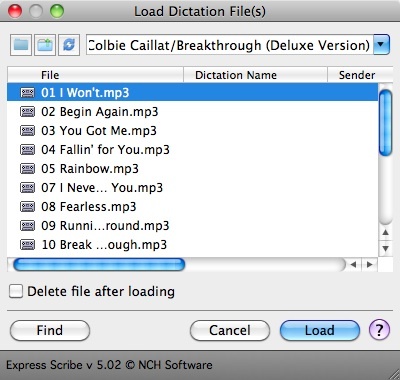
Seejärel saate faili mängida peaaknas leiduvate juhtnuppude abil. Need tööriistad koosnevad tavalistest taasesitusnuppudest, näiteks „Esita - Peata - Tagasikerimine - Kiire edasi”Ja muud keerukamad tööriistad, näiteks„Kiirus”Ja“Taasesituse positsioon”Liugurid.
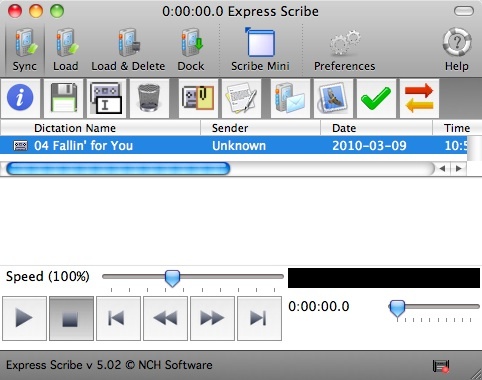
Kui teete palju transkriptsioone, on kiirluuguri vastus teie palvetele. Esitust saate reguleerida nii aeglaseks, et kümme sõrme järele jõuaksid. Express Scribe hoiab sammu stabiilsena ja hoiab sõnad nii selged, nagu nad on algkiirusel.
Kui olete vajutanud nupule „Mängi”Nuppu„Mitme kanaliga ekraanIlmub aken. See aken võimaldab teil reguleerida vasaku ja parema helikanali helitugevust või neid sisse / välja lülitada.
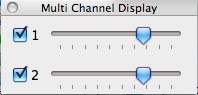
Kiirklahvide seadistamine
Kuigi kõik juhtnupud asuvad vaid ühe hiireklõpsu kaugusel, on selle rakenduse kasutamise eesmärk nii, et me ei pea pleieri ja tekstitöötlusprogrammi vahel edasi-tagasi liikuma. Express Scribe võimaldab teil seadistada kiirklahve, et juhtida selle funktsioone muudest rakendustest.
Kiirklahvide lisamiseks avage „Eelistused“.
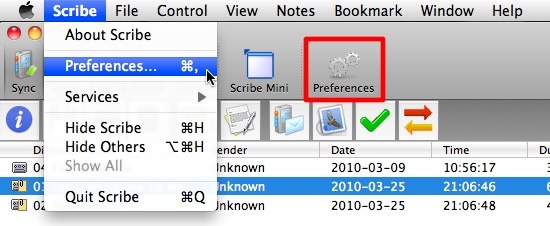
Seejärel minge lehele “KiirklahvidJa vahekaardil „Luba kogu süsteemi kiirklahvid”Lahter. Pärast seda klõpsake nuppu „Lisama”Nuppu.
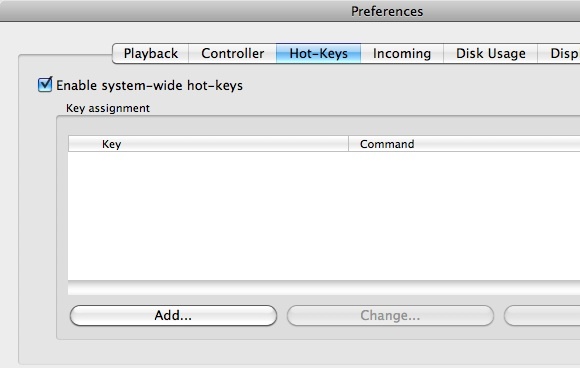
Valige ripploendist üks funktsioonidest ja klõpsake nuppu „Muuta”Sellele otsetee määramiseks. Vajutage valitud klahvikombinatsiooni ja klõpsake nuppu „OKEI.”
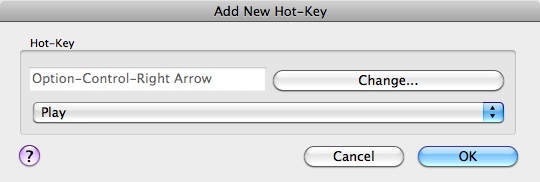
Selles loendis on palju funktsioone, kuid ma isiklikult arvan, et peaksite kiirklahvid määrama ainult neile kõige olulisemad esitusfunktsioonid, kuna liiga paljude otseteede meeldejätmine ei muuda protsessi kiiremaks. Peaksite kasutama ka kõige praktilisemaid, kuid kasutamata klahvikombinatsioone.
Siin on nimekiri kõigist minu otsetetest ja kiirklahvidest, et saada teile selgem pilt.
- Esita: “Ctrl + Alt + parem nool”
- Stop: “Ctrl + Alt + periood”
- Tagasikerimine: “Ctrl + Alt + nool vasakule”
- Alusta algusesse: “Ctrl + Alt + 0”
- Vähendage taasesituse kiirust (-5%): „Ctrl + Alt + Nool alla“
- Suurendage taasesituse kiirust (+ 5%): „Ctrl + Alt + Nool üles“
Tekstiprotsessori vaikeseadistamine
Võite avada tekstitöötlusprogrammi, mida kavatsete kasutada transkriptsiooni kirjutamiseks otse Express Scribe aknast. Vaikerakendus on mis tahes rakendus, mille seadsite avama valiku „.doc ”-fail (enamikus arvutites on see Microsoft Word).
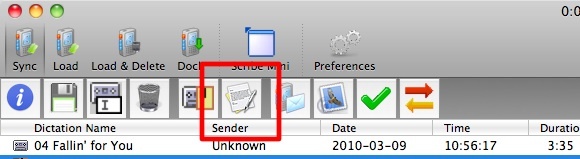
Kuid kui soovite kasutada valitud tekstitöötlusprogrammina mõnda muud rakendust - võib-olla midagi lihtsat, näiteks TextEdit (Mac) või Notepad (Windows) -, muutke lihtsalt vaikemallifaili jaotises „Eelistused - muud“.

Esmalt looge tühi dokument teie valitud laiendiga ja lisage fail Express Scribe mallide loendisse.
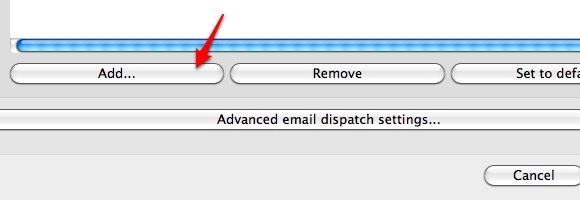
Seejärel valige fail, klõpsake nuppu „Määra vaikeseadeksNuppu, millele järgneb „Okei”Nuppu.
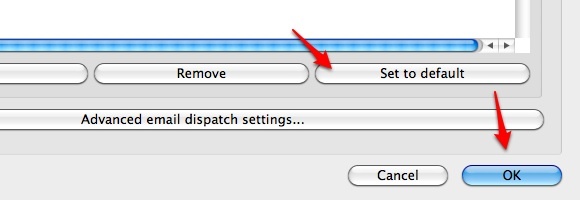
Nüüd klõpsates iga kord nupul “Avage tekstitöötlusprogrammNuppu, avab Scribe teie valitud rakenduse.
Veel üks kasulik transkribeerimise tööriist, mida saate kasutada, on võimalus lisada tekstitöötlusse ajatemplit. See funktsioon on väga kasulik neile, kes teevad filmi või intervjueerivad transkriptsioone.
Sellele tööriistale pääseb juurde jaotises „Märkused - kopeerimine lõikelauale - aeg”Või lihtsalt„Käsklus + TExpress Scribe seest.
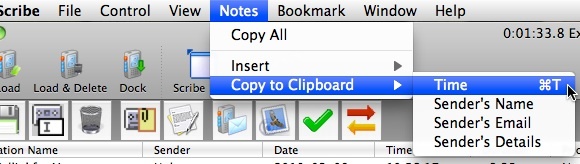
Vaevu kriimustage pinda
Amatöör-transkriptorina on see, mil määral ma tarkvara kasutan. Kuid ma olen vaevu pinda kriimustanud. Pro-level transkriptoritele on veel täiustatud funktsioone, näiteks professionaalse jalapedaali tugi, dokkimisvõimalus analoog- ja digitaalkantav salvestus, filmifailide (koos täiendavate pistikprogrammidega) esitamine ja integreerimine kõnetuvastusega tarkvara. Täielikku nimekirja näete veebisaidil.
Kas olete proovinud transkribeerida? Kas teate teisi alternatiive? Kas olete Express Scribe'i oma piirini viinud? Jagage oma kogemusi, kasutades allpool toodud kommentaare.
Indoneesia kirjanik, isehakanud muusik ja osalise tööajaga arhitekt; kes soovib muuta maailma paremaks, kui üks postitus korraga ajaveebi SuperSubConscious kaudu.